怎么把word标注去掉
嘿,小伙伴们!是不是经常在用Word写东西的时候,发现页面上那些个批注、修订标记啥的特别碍眼?别担心,今儿咱们就来聊聊怎么轻松搞定这些“小尾巴”,让你的文档清爽又干净,想象一下,你辛辛苦苦写完的论文或者报告,因为满屏的红色波浪线和批注而显得乱糟糟的,是不是瞬间没了成就感?别怕,跟着我一步步来,保证让你的Word文档焕然一新!
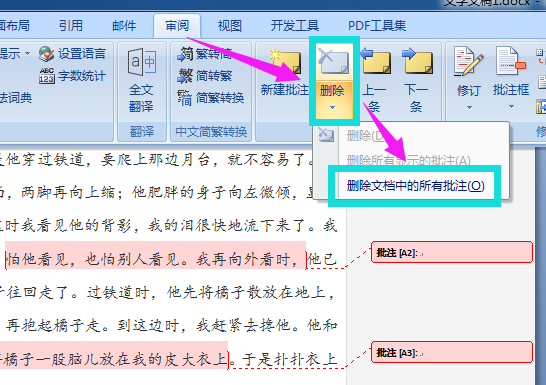
了解Word标注的那些事儿
首先啊,咱们得知道Word里的标注大致分为两种:批注和修订标记,批注就像是老师给你作业写的评语,而修订标记则是记录了你对文档所做的每一次修改,虽然它们都很有用,但有时候确实会影响阅读体验,学会怎么去掉它们,就显得尤为重要啦!
去掉批注,让页面更清爽
1. 一键清除法
最简单的方法就是使用Word自带的“删除批注”功能,操作步骤如下:
打开你的Word文档,点击顶部菜单栏的“审阅”选项卡。
在“批注”区域,你会看到一个“删除”按钮(图标是一个垃圾桶),点击它。
选择“删除文档中的所有批注”。
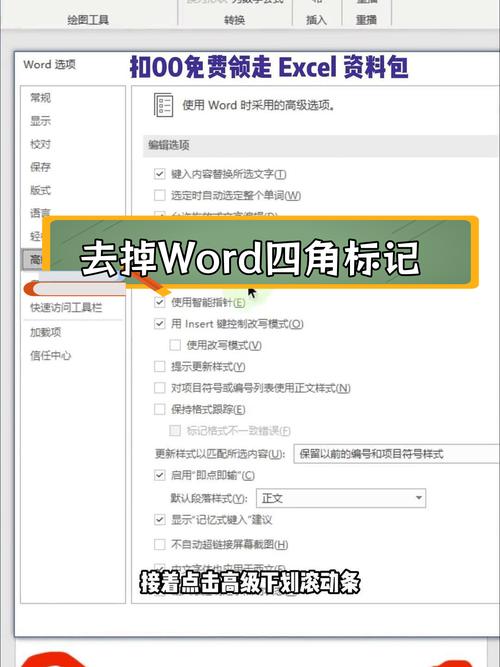
就这么简单,所有的批注都会消失得无影无踪,页面瞬间变得清爽多了!
2. 逐个击破法
如果你只想删除特定的批注,可以这样操作:
同样进入“审阅”选项卡,找到并点击“批注窗格”开关(通常是一个眼睛图标)。
在弹出的批注窗格中,右键点击你想要删除的批注,然后选择“删除批注”。
这个方法适合需要精细管理批注的情况,比如只保留重要的反馈,去掉无关紧要的评论。
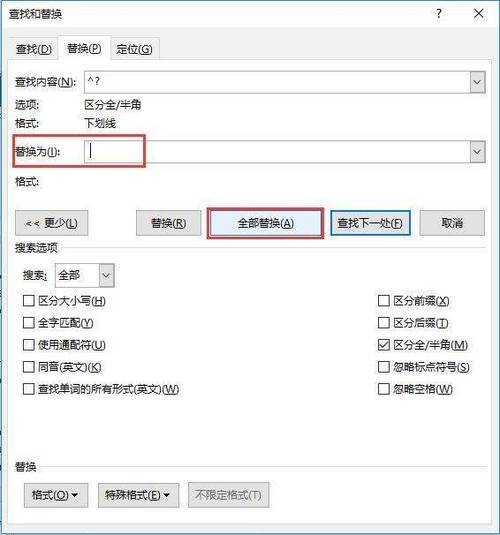
去掉修订标记,还原文档原貌
1. 接受或拒绝所有修订
我们可能只是想要查看最终的修改结果,而不需要保留所有的修改痕迹,这时,可以选择接受或拒绝所有修订:
在“审阅”选项卡中,找到“更改”组。
点击“接受”或“拒绝”按钮旁边的下拉箭头,选择“接受对文档的所有更改”或“拒绝对文档的所有更改”。
这样,所有的修订标记就会被相应的接受或拒绝,文档恢复到最终状态。
2. 显示/隐藏修订标记
如果你只是想暂时隐藏修订标记,以便更清晰地查看文档内容,可以这样做:
在“审阅”选项卡的“标记选项”部分,取消勾选“插入和删除”等选项。
或者直接点击“显示修订”按钮(通常是一个灯泡图标),使其处于未选中状态。
这样,修订标记就会暂时隐藏起来,当你需要时再重新显示即可。
小贴士与注意事项
备份文档:在进行任何大规模删除操作之前,记得先备份你的文档哦!以防万一出现意外情况,还有原始文件可以恢复。
区分批注与修订:虽然批注和修订都是标注的一种形式,但它们的作用和用途是不同的,批注更多是用于评论和反馈,而修订则是记录对文档的实际修改,在处理时要区分对待。
利用快捷键:Word中有很多实用的快捷键可以帮助你更高效地工作,比如Ctrl+Shift+E可以快速打开或关闭修订标记的显示;Ctrl+Alt+D则可以直接删除当前选定的批注等,多掌握一些快捷键,能让你的操作更加得心应手!
好啦,以上就是关于如何去掉Word中各种标注的小技巧啦!希望对你有所帮助哦~记得多练习几次,熟能生巧嘛!下次再见咯~
小伙伴们,上文介绍怎么把word标注去掉的内容,你了解清楚吗?希望对你有所帮助,任何问题可以给我留言,让我们下期再见吧。
内容摘自:https://news.huochengrm.cn/cyzd/25803.html
